制作管理
コンテンツ制作や記事制作を効率的に進めたい編集者やメディアの責任者の方におすすめ
Jootoを活用すれば、コンテンツ・記事制作に伴う以下のような課題を解決可能です
- アイディア出しから公開まで、公開予定コンテンツの全体像が把握できていない。
- 制作するコンテンツの量が多く、それぞれの進捗状況や公開予定日がわからない。
- コンテンツ制作に社内外の複数名のメンバーが関わっていて、タスクの引き継ぎ漏れ、情報の伝達漏れが発生している。
- メールやチャットなど様々なツールで会話やファイルが行き交っており必要な情報を見つけるのが困難。
- どのコンテンツを優先的に進めるべきか把握しづらく、スケジュール管理が難しい。
- お見送りになった理由やコンテンツが残っておらず、新しく入った方が同じ失敗を繰り返す。
Jootoの基本用語説明
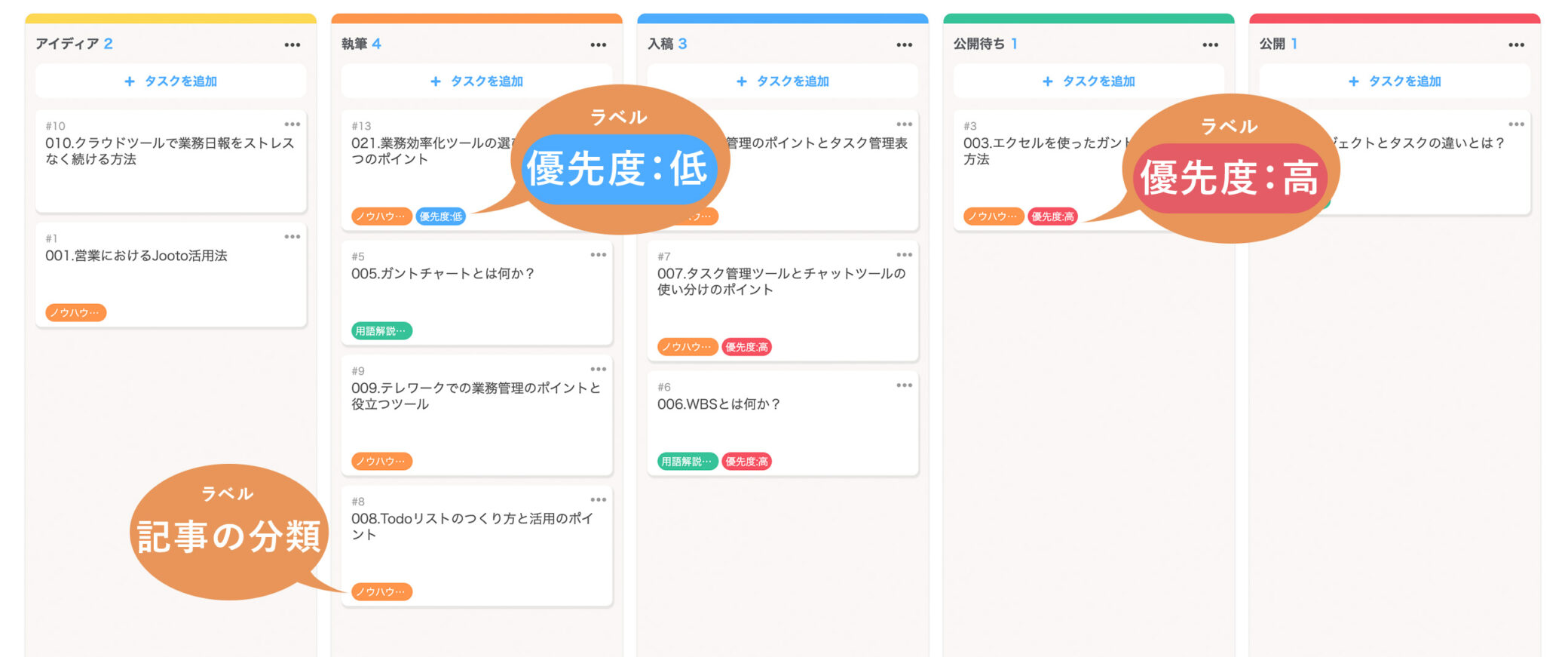
Jootoは上図の通り、プロジェクト・リスト・タスク・ラベルなどの要素で構成されています
Jootoのボードのイメージ
Webコンテンツの制作管理には、案件の工程/進捗状況に沿ってリストを作る方式が有効。各案件の進捗状況やコンテンツの全体量の把握に最適です。
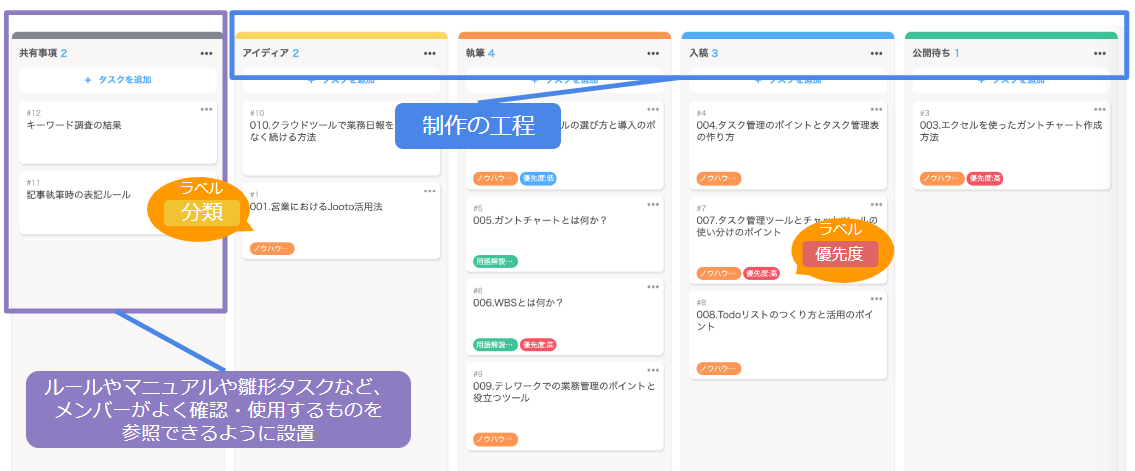
Jootoを実際に設定しましょう
プロジェクト:管理者が管轄するメディア単位でプロジェクトを作成
- 例えば、広報ブログ、事例紹介サイトなど複数のWeb媒体でコンテンツ制作が行われている場合には「広報ブログ」「事例紹介サイト」というJootoプロジェクトをそれぞれ作成
- 制作の進行を管理する編集長や、マーケティング部門の管理者などがJooto上の各プロジェクトを管理
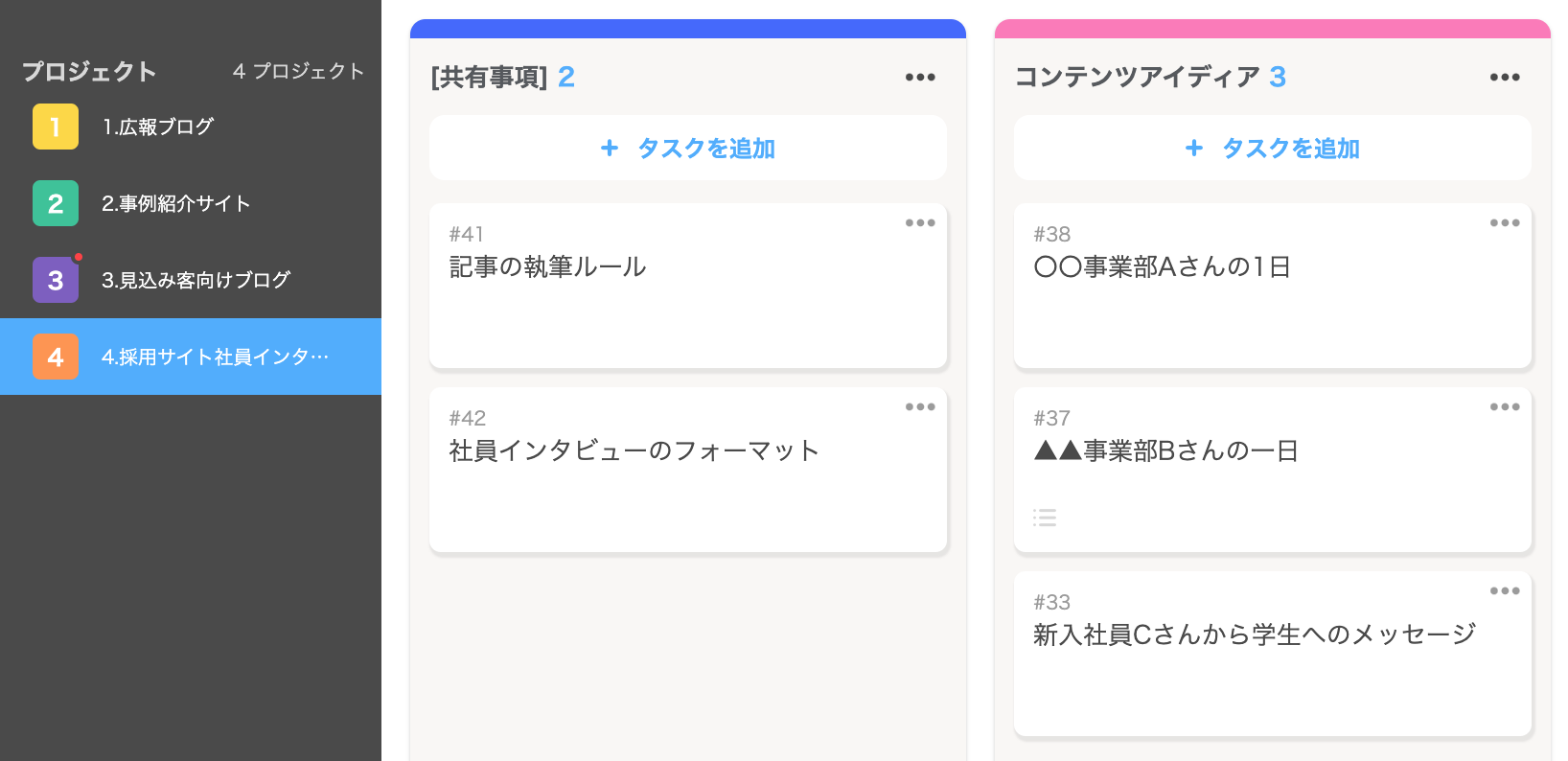
リスト:コンテンツ制作の進捗ステップにあわせてリストを作成
- 例えば、「アイディア」「執筆」「入稿」「公開待ち」「公開済み」といった名称をリストに設定することで、各記事が今どの段階にあるのかを一覧することが可能です。
- 自社の記事制作の流れに沿った工程名をリストに設定しましょう。
- 一番左には、共有事項や資料などをまとめた「共有事項」のリストを作成しましょう。
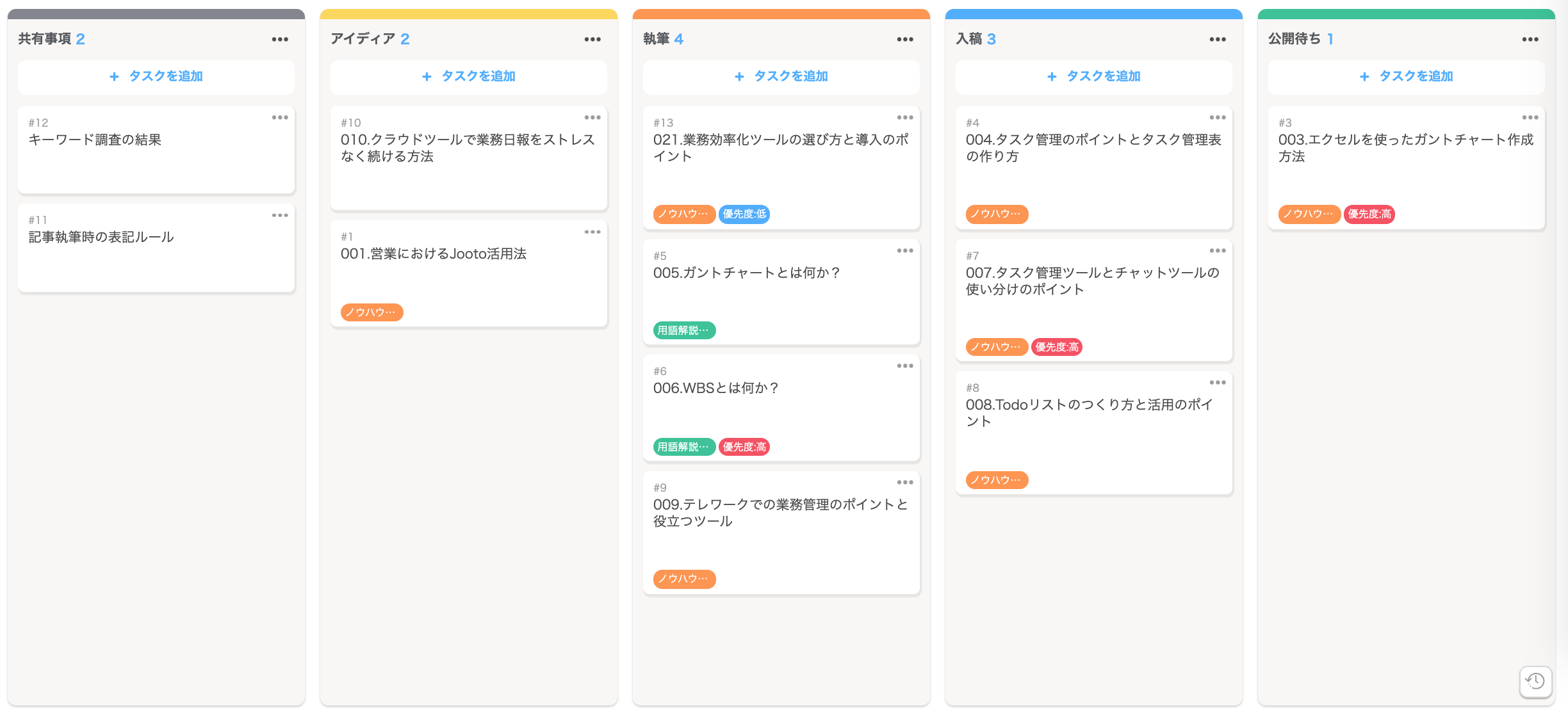
タスク:1つのコンテンツや記事を1つのタスクにする
- タスクの名前に、通し番号と記事のタイトル、説明欄にURLや概要などを登録すると該当するタスクが見つけやすくなります。

ラベル:記事の分類や優先度をラベルで管理
- 記事の分類や優先度をラベルで管理しましょう。これにより、「どのカテゴリでどれくらいの記事が予定されているか」「どの記事から着手すべきか」といったことを把握しやすくなります。

運用方法
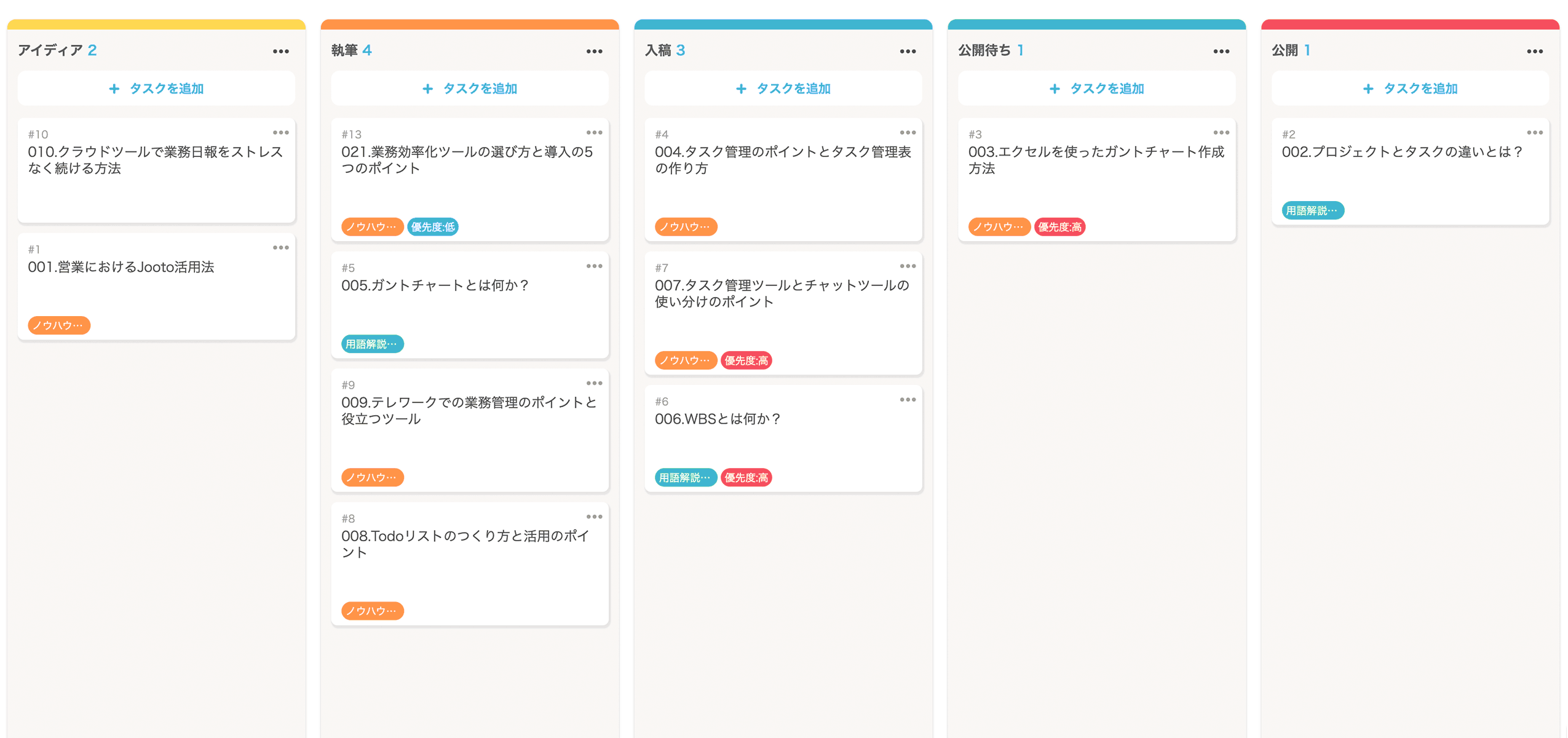
- コンテンツのアイディアが浮かんだら「アイディア」のリストにタスクとして保存しておきましょう。その際に、コンテンツの概要や狙いなども説明欄に記載しましょう。
- 編集会議などで実際に執筆するコンテンツが決まったら「執筆」のリストにタスクを移動させて、担当者も割り当てましょう。
- 執筆担当者は執筆を行い、完了したものは「入稿」に移動しましょう。
- 同様に「入稿」が完了したものは「公開待ち」に移動させましょう。
- 「公開待ち」のコンテンツは、公開日になって公開が完了したら、「公開済み」のリストに移動させ、効果測定をしていきましょう。
運用のポイント
締切がずらせないものは期日を設定
- コンテンツ・記事制作は流動的に進める必要がありますが、他企業とのタイアップや広告など、締切が決まっているものにはタスクに締切日を設定しておくことをお勧めいたします。
- 締切日に通知が来るだけでなく、フィルター機能で今週締切の案件などで絞込が可能です。
工程間の引き継ぎに注意
- 一連の業務の流れの途中で担当者が変わる場合、引き継ぎ漏れなどのトラブルが発生しやすくなります。それまでの工程での成果物や留意点などの情報は、コメントや添付ファイルで残しておくようにしましょう。
- ストレージなどを活用している場合、ストレージのURLなどをタスク詳細やコメントに記載しておくことで、簡単に素材などにアクセスできます。
- コメントでやりとりしておくことで、他の人が見てもこれまでの経緯を確認することができ、引継ぎコストがなくなります。
定例MTGで各コンテンツの進捗を確認
- 定期的にJootoをチームメンバーの前で投影しながら進捗確認MTGを実施することでより効果的に抜け漏れを防止可能です。案件の進捗状況や滞留している案件の問題を確認できるだけでなく、「Jootoを更新しなくてはいけない」という意識の醸成にもつながります。
- Jootoを使った編集会議・進捗確認MTGの例
・毎週月曜にJootoを投影しながら、アイディアリストの中のどれを執筆するかを決定
・すでに着手しているコンテンツについては、進捗状況を1つつずつ確認。担当者が進捗状況を説明。
・必要に応じて、コンテンツの担当や優先度を見直す。
・場合によってはMTG中にコンテンツのレビューを行い、修正点などをその場でJootoのコメントとして残しましょう。 - コンテンツ制作のサイクルに合った頻度でMTGを実施しましょう。

この使い方で役立つ機能
フィルター
- ラベルを設定していれば、フィルター機能で、ラベルごとに閲覧したいタスクだけに表示を絞り込むことも可能です。
- 担当者でフィルターを掛けることで、各担当ごとの業務を見える化できます。業務量の把握に役立ちます。
- 「マイタスク」をクリックすることで自身の担当する案件のみ表示できます。
- タスクに締切日が設定されている場合、締切日でフィルターをかけることで、今週期限の案件など、締切に間に合うのかの確認に役立ちます。
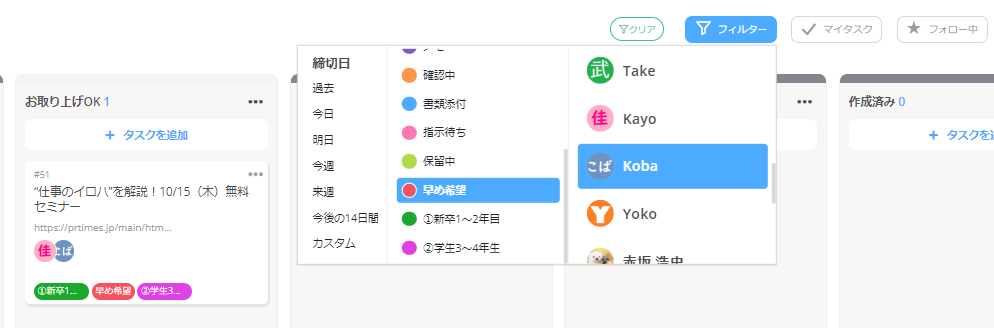
フォロー
管理者の場合は自身では担当しないが、注視しておきたいタスクがあるものです。そのような場合には、タスク詳細の右上の星をクリックしてフォローをすることで、更新状況が通知されるようになります。
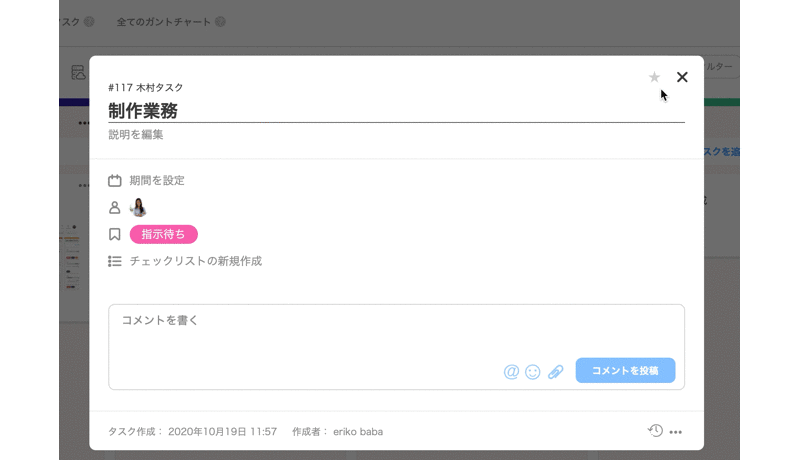
関連するテンプレート
Webコンテンツ制作管理のテンプレートを使えば、このページで説明したようなJootoの設定があっというまに出来上がります。
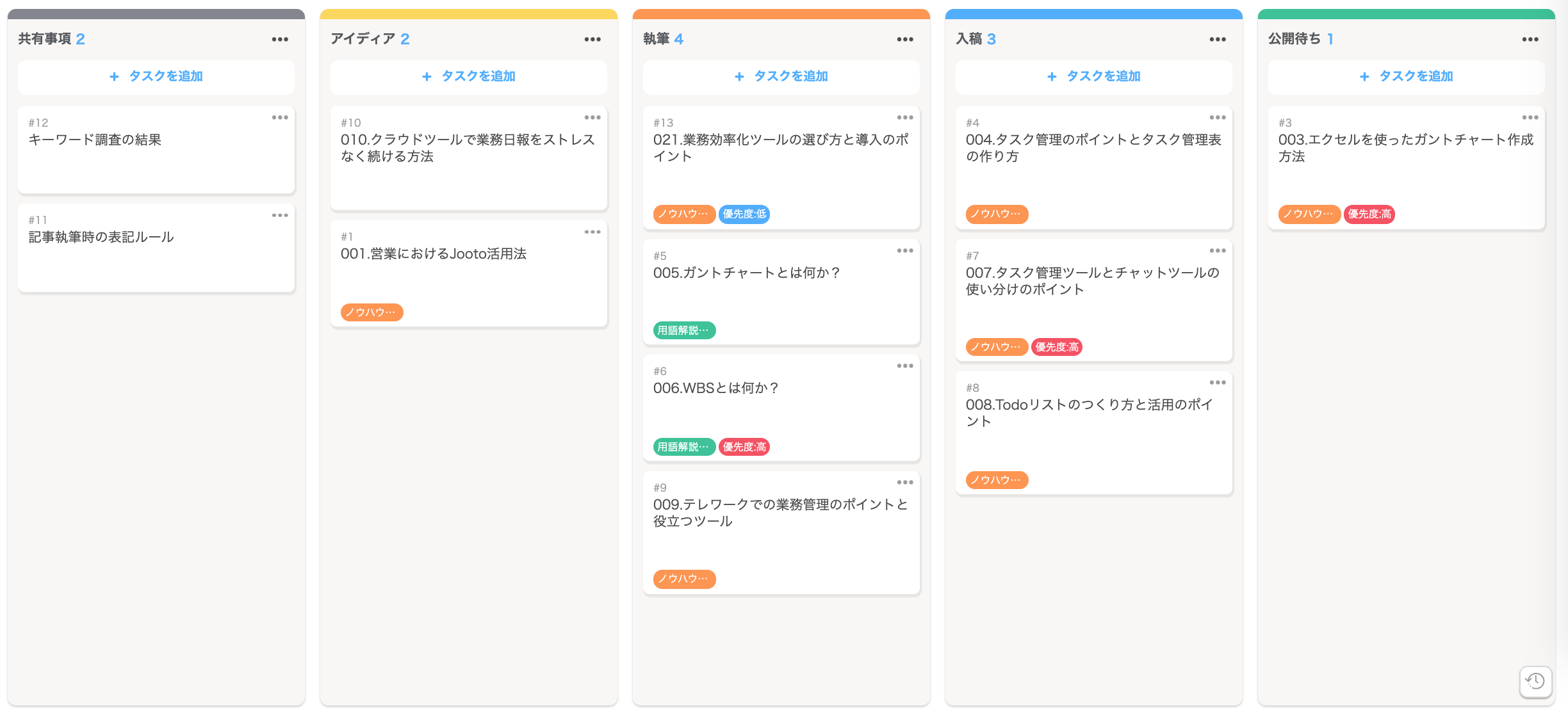
※テンプレートをご自身のJootoのページに複製してご利用いただくことができます。

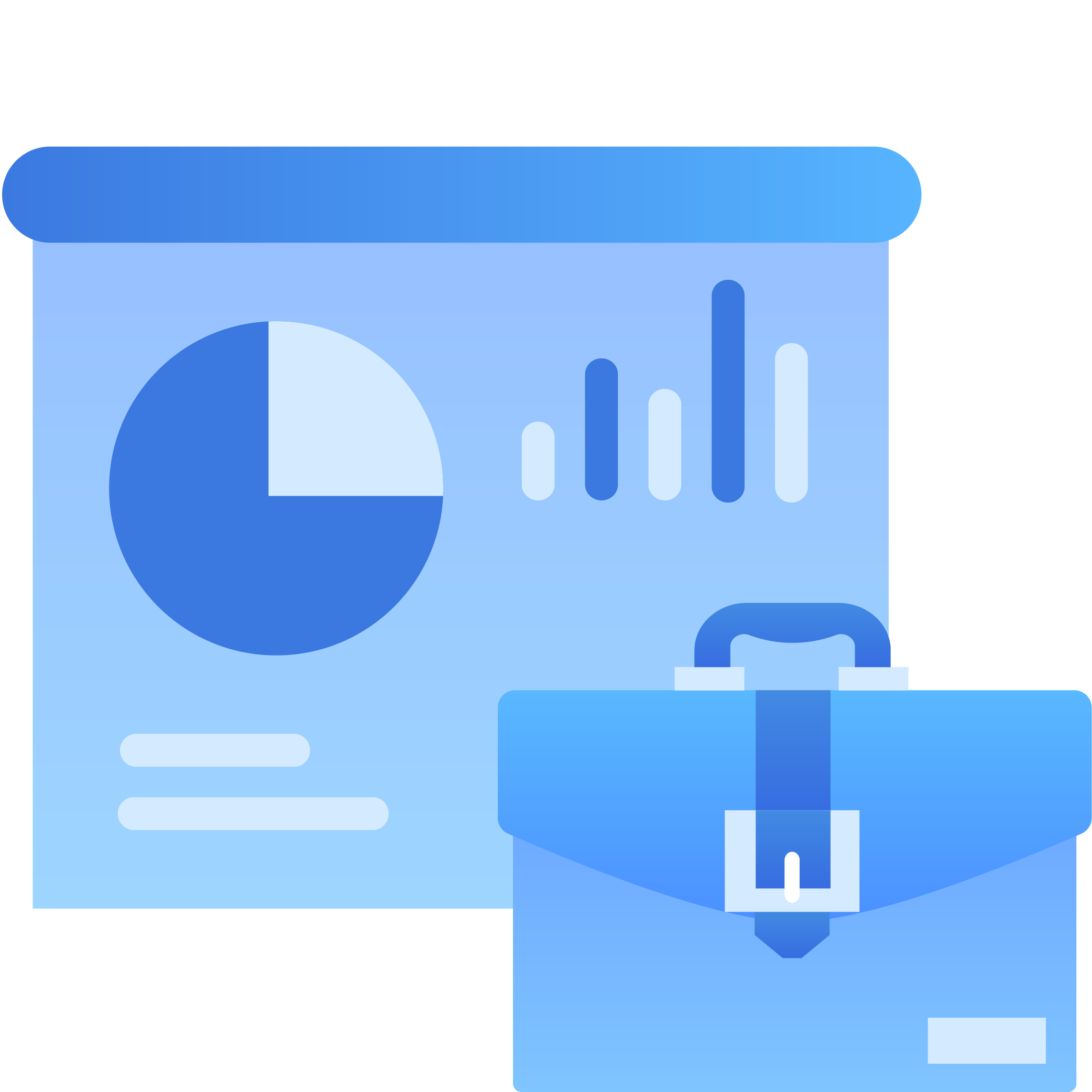
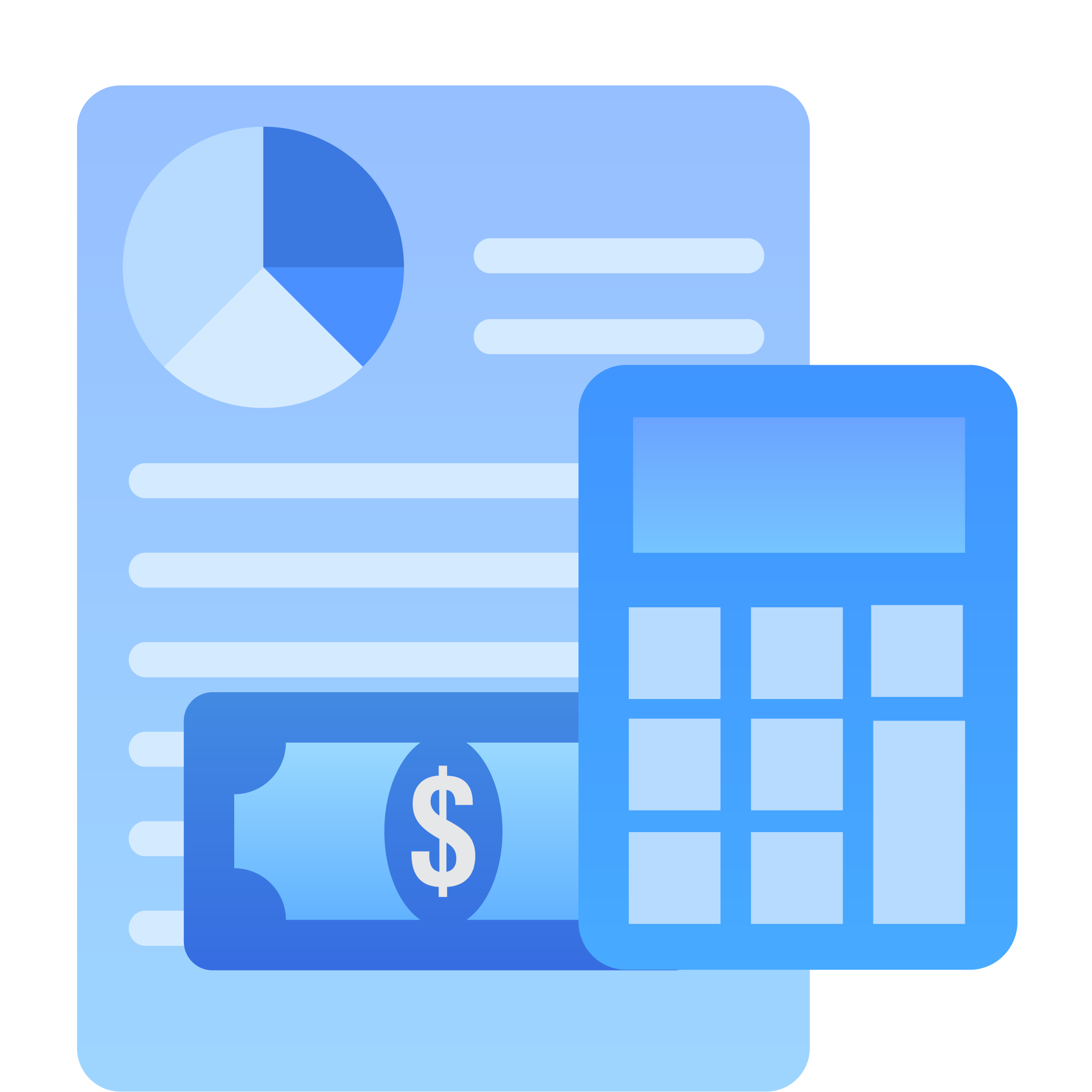

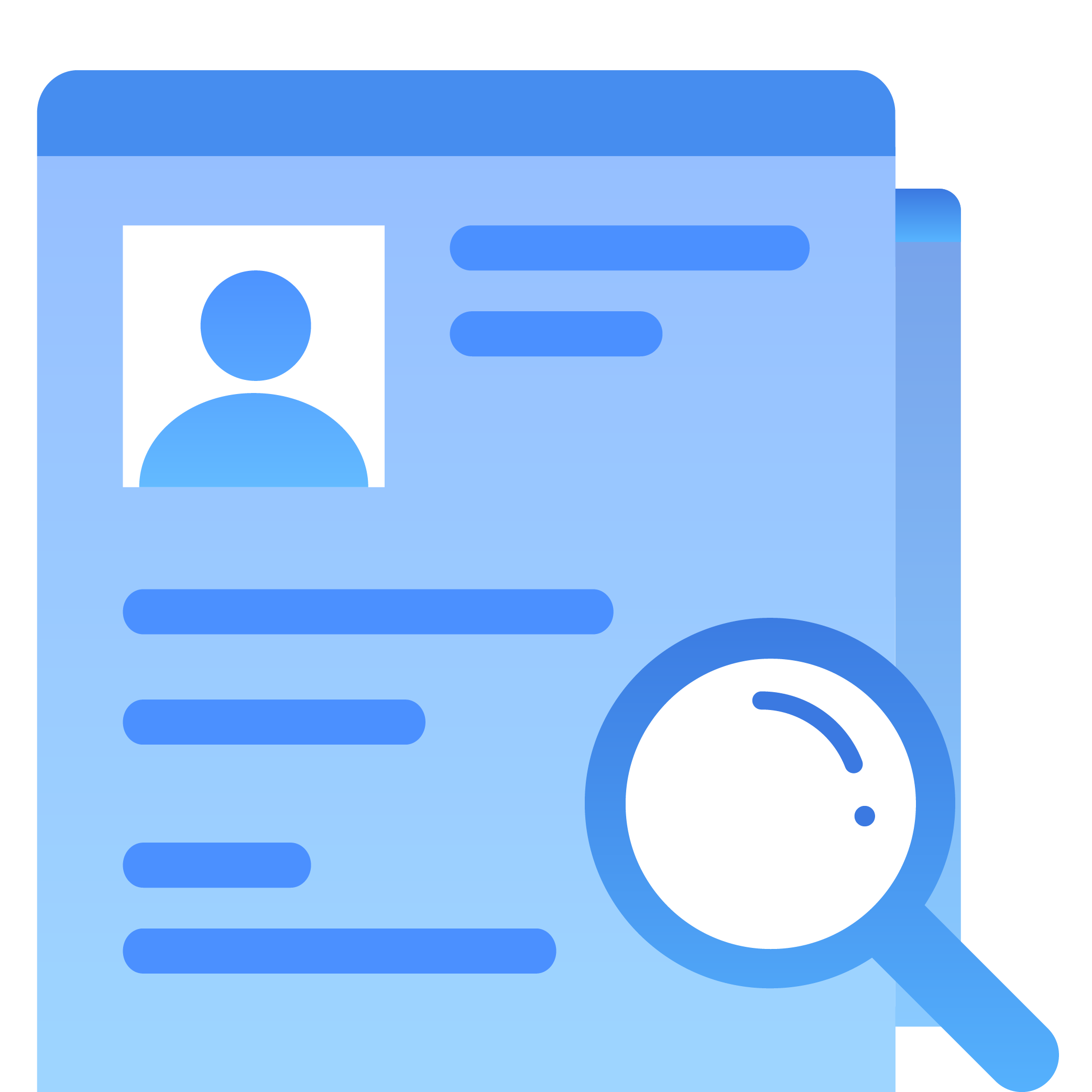
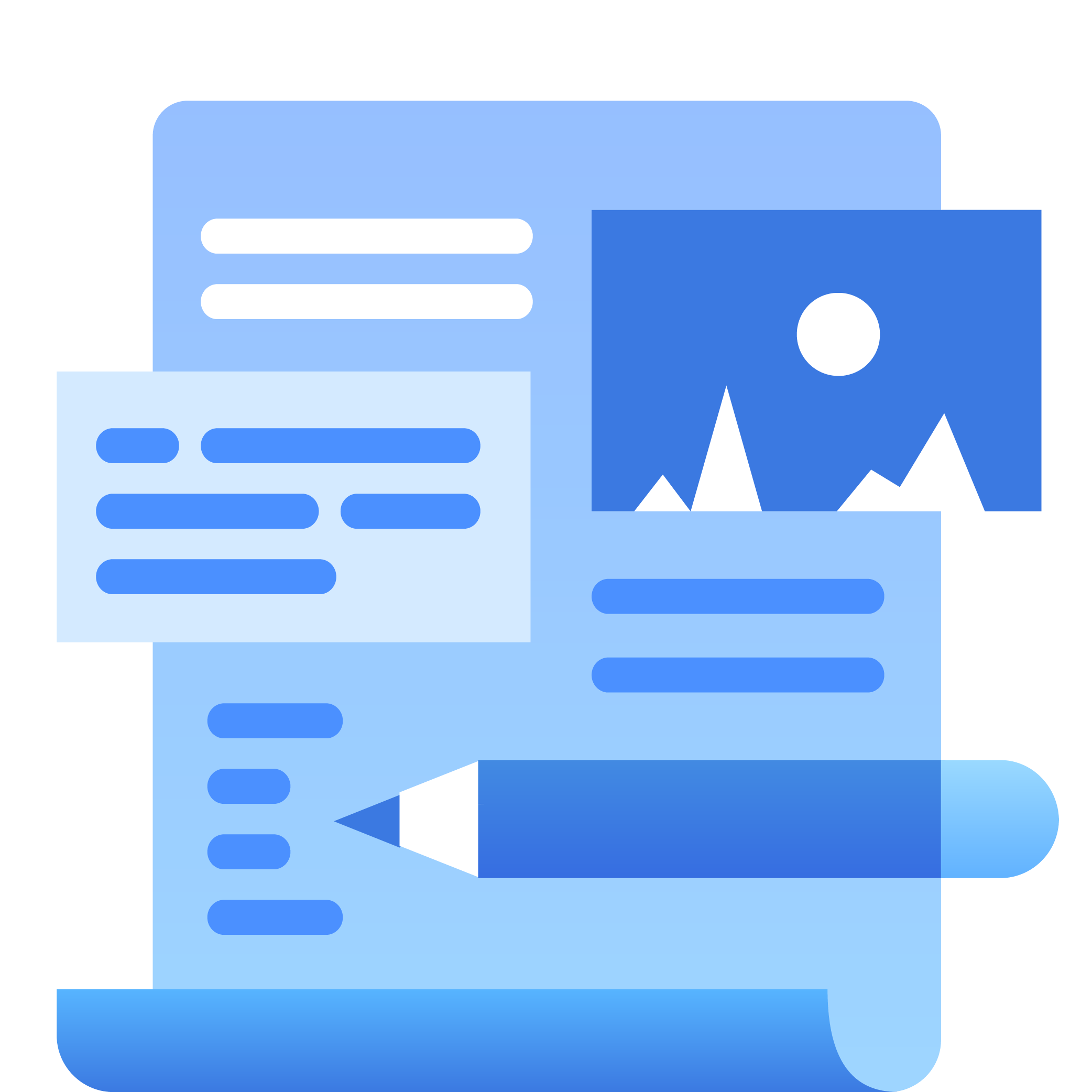
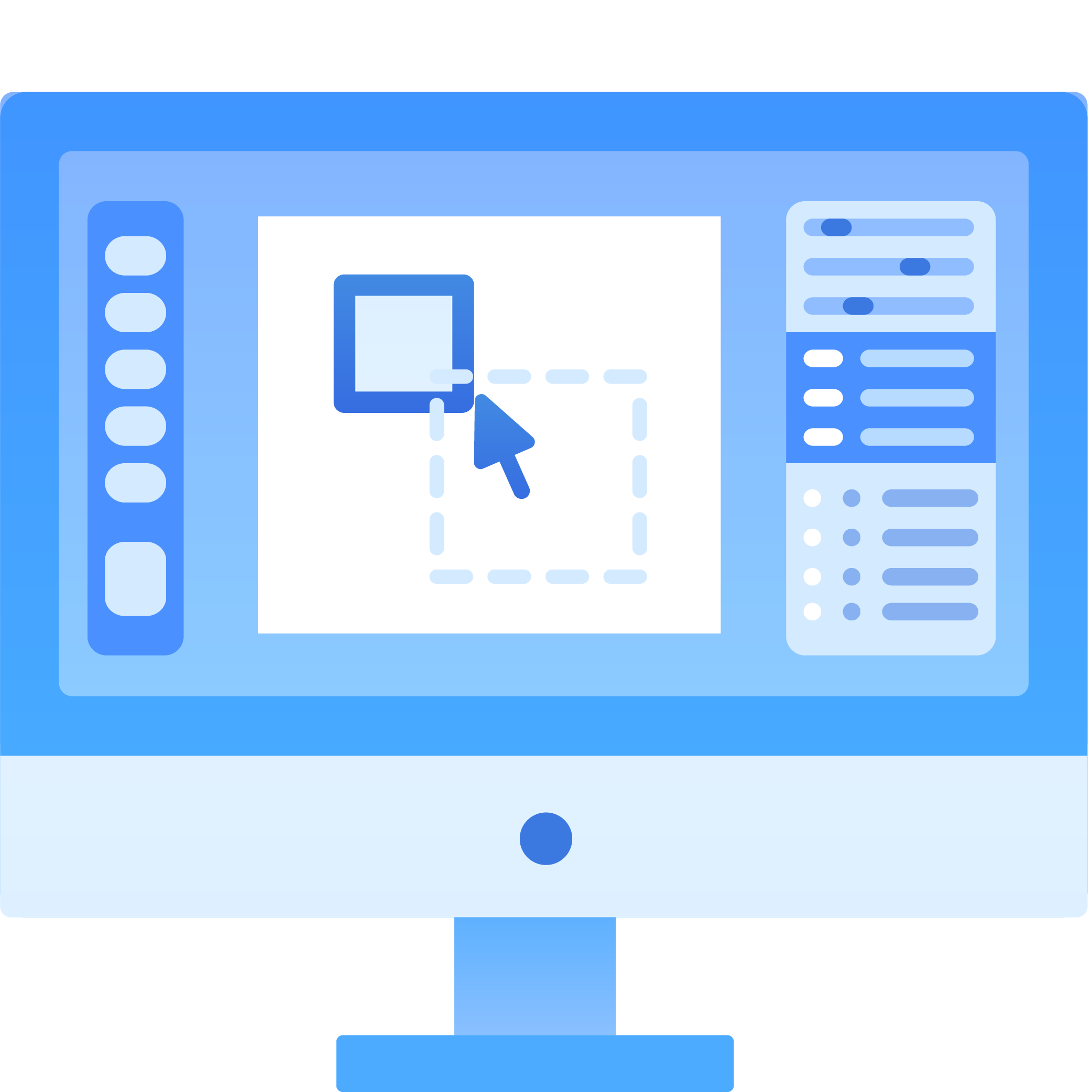
 © 2024 Jooto
© 2024 Jooto